Cadence是一种当前非常流行的应用于硬件设计的原理图和PCB布局布线工具。使用Cadence原理图设计工具-Allegro Design Entry CIS完成原理图设计之后,我们通常会将原理图设计导出为PDF格式。PDF格式原理图不依赖于PCB设计工具就可以直接打开,方便威廉希尔官方网站 交流,例如原理图检查、电路板设置、功能扩展、硬件调试等等。
那么,在Cadence中如何导出PDF格式的原理图呢?今天小编就分享在Allegro Design Entry CIS中导出PDF格式原理图的两种方法~
方法一:使用虚拟打印机
Cadence提供打印机设置功能,通过选择虚拟打印机Microsoft Print to PDF生成PDF格式原理图,具体步骤如下:
1. 启动Allegro Design EntryCIS;
2. 执行File -> Print Setup命令,启动打印机设置,如下图所示:
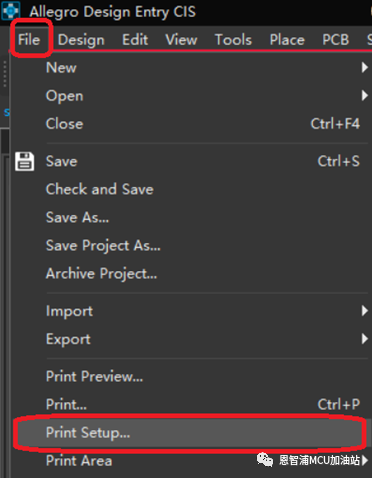
3. 在打印设置页面,选择MicrosoftPrint to PDF,然后点击确定;
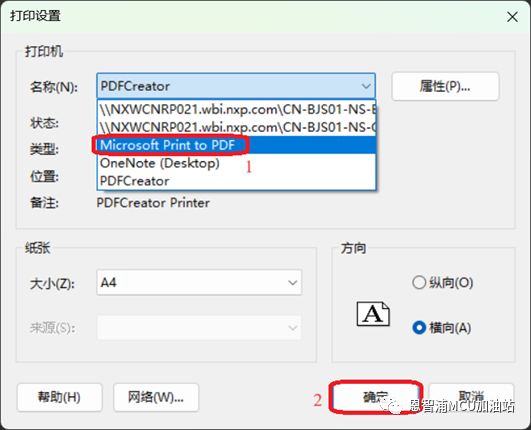
4. 执行File->Print命令,进入打印页面,可以根据需要进行设置,然后点击OK;
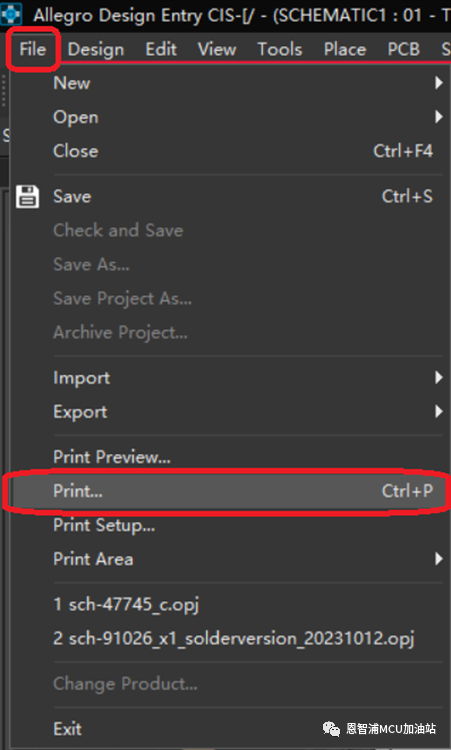
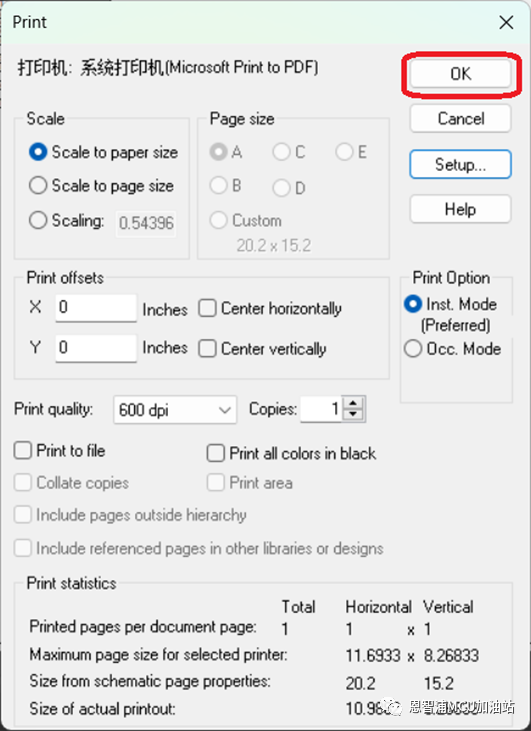
5. 在弹出的将打印输出另存为页面,指定文件路径和文件名之后点击保存并开始转换;
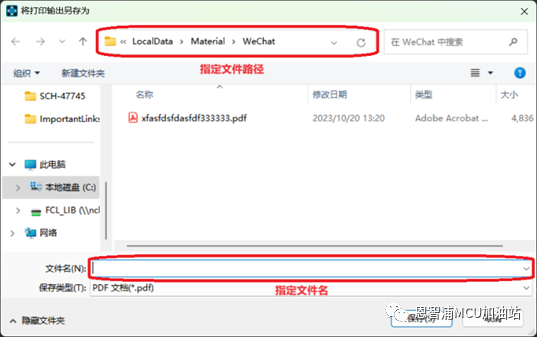 6. 转换后的PDF格式原理图,如下图所示。生成的PDF格式原理图不包含任何书签,并且双击原理图中的元器件后,不会弹出元器件属性信息框;
6. 转换后的PDF格式原理图,如下图所示。生成的PDF格式原理图不包含任何书签,并且双击原理图中的元器件后,不会弹出元器件属性信息框;
1. 在浏览器的URL地址栏中输入:https://www.pdfforge.org/,如下图所示:
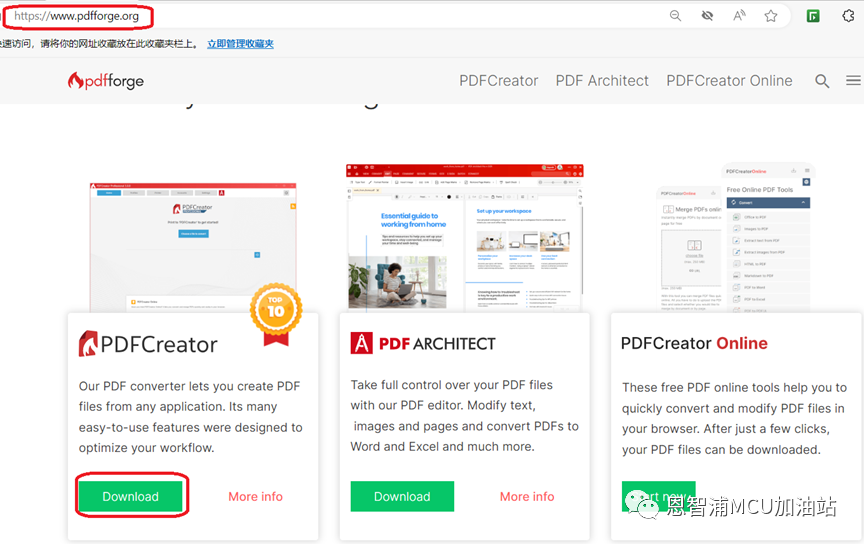
2. 点击Download后,进入如下页面。选择Professional版本,点击Download Setup;
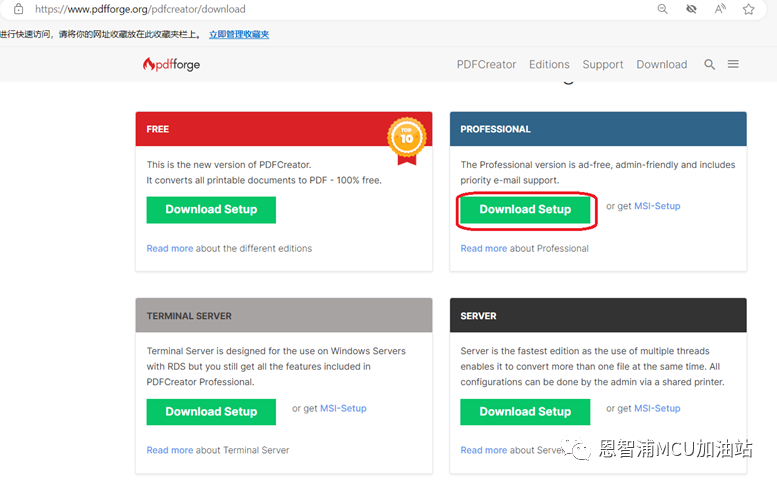
3. 进入如下页面,点击direct link, 下载PDFCreator安装文件;

4. 下载完成后,进行安装。安装完成后,记录PDFCreator.exe的路径;5. 启动Allegro Design EntryCIS;6. 执行File->Export->PDF命令,如下图所示:
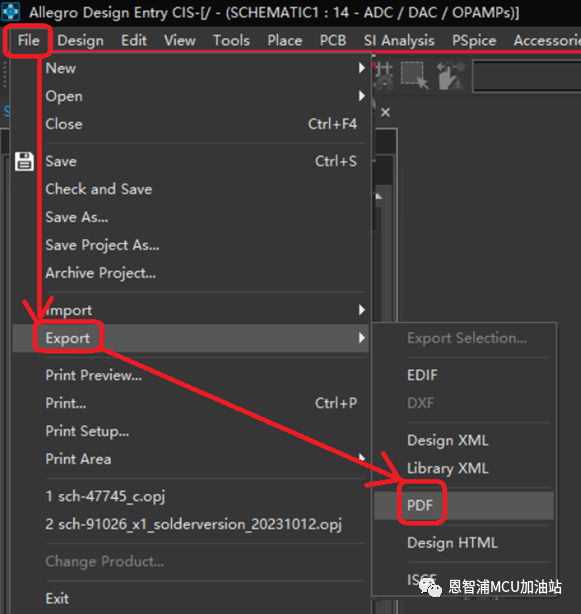
7. 在弹出的PDF Export对话框中按照下图进行配置,并将Converter Path设置为在步骤4中记录的PDFCreator.exe所在路径。设置完成后,点击OK;
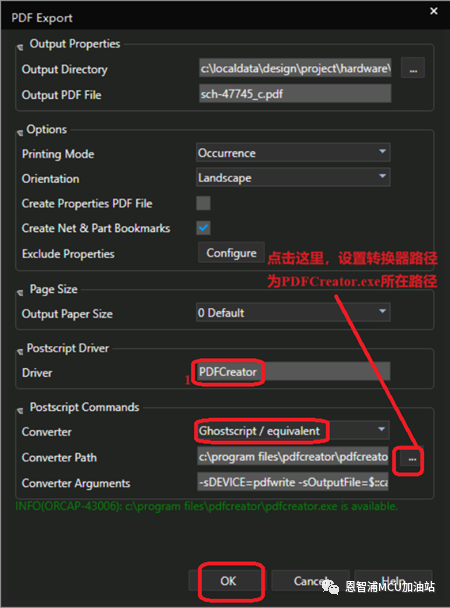
8. 在弹出的PDFCreator设置界面指定文件名和文件路径,点击Save后启动转换;
9. 转换后的PDF格式原理图如下图所示。我们看到,使用这个方法生成的原理图包含了更丰富的信息,如元器件属性和设计层次结构。有关Cadence中元器件属性的操作,如下图所示:
小结
本文分享了两种Cadence中生成PDF格式原理图的方法。通过对比,可以发现利用方法二生成的PDF格式原理图携带了元器件信息和原理图层次结构信息。Cadence生成PDF原理图的技巧并不复杂~使用者可根据需求选择合适的方法,拿走不谢啦~
END
更多恩智浦AI-IoT市场和产品信息,邀您同时关注“NXP客栈”微信公众号

NXP客栈
恩智浦致力于打造安全的连接和基础设施解决方案,为智慧生活保驾护航。
长按二维码,关注我们
恩智浦MCU加油站
这是由恩智浦官方运营的公众号,着重为您推荐恩智浦MCU的产品信息、开发技巧、教程文档、培训课程等内容。

长按二维码,关注我们
原文标题:Cadence生成PDF原理图,这一篇就足够!
文章出处:【微信公众号:恩智浦MCU加油站】欢迎添加关注!文章转载请注明出处。
-
mcu
+关注
关注
146文章
17123浏览量
350995 -
恩智浦
+关注
关注
14文章
5857浏览量
107322
原文标题:Cadence生成PDF原理图,这一篇就足够!
文章出处:【微信号:NXP_SMART_HARDWARE,微信公众号:恩智浦MCU加油站】欢迎添加关注!文章转载请注明出处。
发布评论请先 登录
相关推荐
VCA810可变增益放大器按PDF的原理图来设计,怎么效果一点都不好呢?
altium designer原理图生成方法
ad中原理图画好如何生成pcb
AD软件如何生成PCB网表





 Cadence生成PDF原理图,这一篇就足够!
Cadence生成PDF原理图,这一篇就足够!
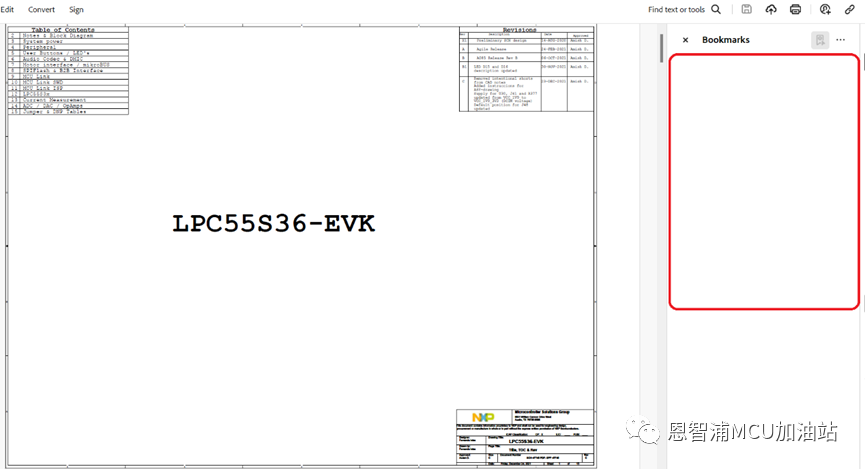
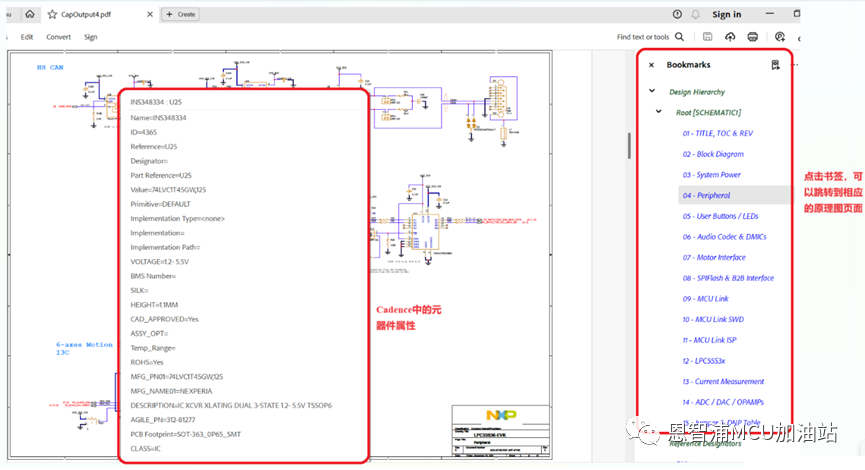

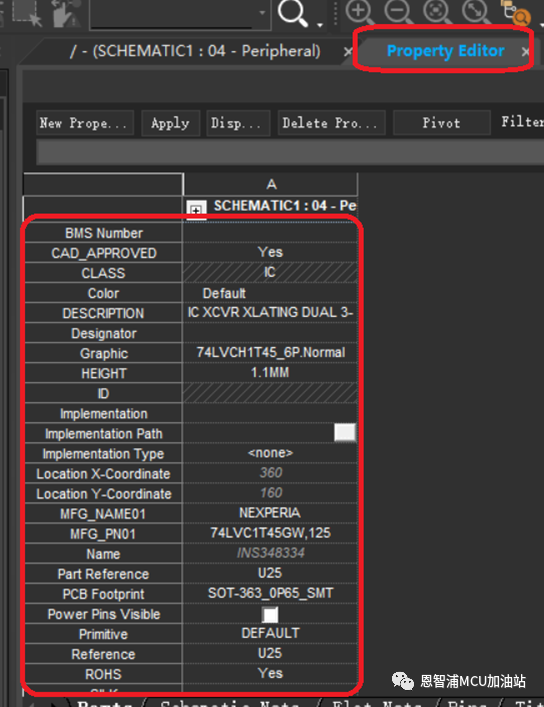


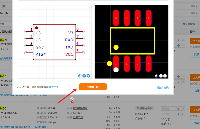
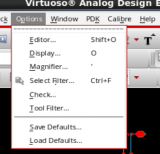










评论